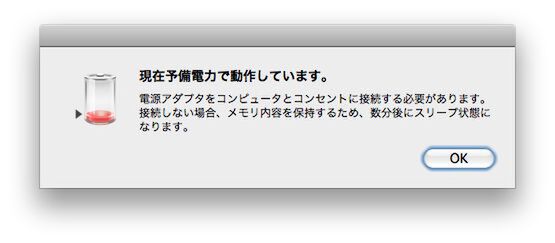13インチMacBook Proといえば、均整なアルミのボディーに、デジタルライフを楽しむための機能をギュっと詰め込んだプロダクト。国内でも人気が高くて、「初めてのMac」として選ぶ人も多いです(Apple Storeで見る)。
本連載「目指せ快適! MacBook Pro長期レビュー」では、本体の見所や併せて使うと便利な周辺機器、覚えておくと便利なソフトの設定方法など、MacBook Proをより楽しく使うための情報を提供していきます(連載の目次)。
MacBook Proに限らず、ノート型PCになくてはならないのが「バッテリー」。バッテリーがあるからこそMacとして機能し、場所を選ばず利用できるのだ。今回は「内蔵バッテリーとうまく付き合う」をテーマに、そのメンテナンス術を解説したい。
バッテリーが尽きるとどうなるか
しばらく前、バッテリーを手軽に着脱できるMacBook Pro(Late 2007)を利用している際、バッテリーの寿命が尽きて充電不能な状態におちいったことがある。数週間ほどAC電源のみで過ごしたが、このときの不便さといったら……。電源ケーブルにつまづいてMagSafeがポロリと外れようものなら、システムは即シャットダウン、作業中のファイルも全滅ですよ!
そういえば、寿命が尽きる直前の数週間も悩ましかった。作業場所を移そうと電源ONのままACアダプタを外し、3分ほど後に席へ戻ったところ……システムが落ちている。はい、ファイル消えた!
MacBook Proには、予備電力動作モードというものがあり、バッテリーの残量が20%を下回るあたりで「現在予備電力で動作しています」とダイアログを表示して警告してくれる。
しかし、バッテリーの寿命が尽きる直前、あるいはセルに異常が生じると、警告なしに電源がストンと落ちる。正確には言えば、HDDの回転が止まるため「キュゥー」とか細い音はするのだが。
大切なファイルをあえて消して悶絶してみたい、「キュゥー」という音とともにシステムが突然終了する衝撃を味わいたいというモノ好き以外は、バッテリーの寿命が完全に尽きる前に交換しよう。

この連載の記事
-
第33回
iPhone
MacBook Proを快適に使うための一工夫 -
第32回
iPhone
MacBook Proがデスクトップ機になる? 「クラムシェルモード」の使い方 -
第31回
iPhone
MacBook Proの基盤「EFI」を知る -
第30回
iPhone
MacBook ProでiPhone 4のRetinaディスプレイを活用する -
第29回
iPhone
Macのメモリーを整理整頓 パフォーマンスを改善! -
第28回
iPhone
MobileMe、一新! さらに「iPhoneを探す」が便利に -
第27回
iPhone
夏目前! ラグジュアリーな冷却台をMacで検証 -
第26回
iPhone
iPad+Air Displayで、MacBook Proの作業を快適に!! -
第25回
iPhone
iPadからMacBook Proを遠隔操作してみた -
第24回
iPhone
映像&音声を1本で出力 Mac用HDMIアダプターを試す -
第23回
iPhone
MacBook Proとの相性バツグンの「mStand」(後編) - この連載の一覧へ